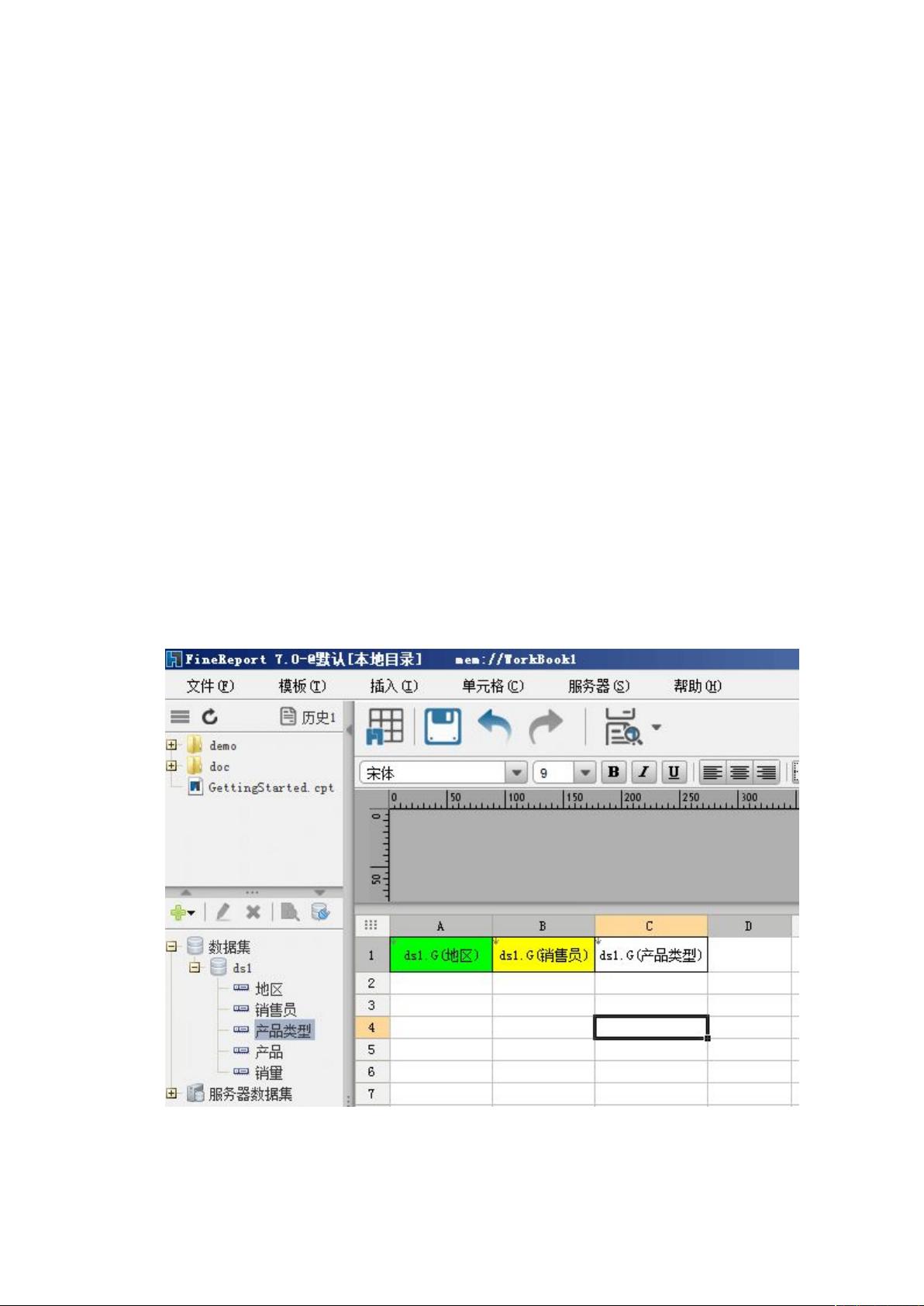FineReport中Websphere配置JNDI连接教程
需积分: 10 114 浏览量
更新于2024-09-09
收藏 665KB PDF 举报
资源">"JDBC提供者">"连接池数据源"中找到刚刚新建的Oracle数据源,例如命名为"OracleDS"。接下来配置数据源属性,包括URL、JNDI名称、驱动类名、用户ID和密码等。
1. JNDI名称:设置为我们在FineReport中定义的jdbc/oracle。
2. URL:根据Oracle数据库的实际配置填写,通常是`jdbc:oracle:thin:@<hostname>:<port>:<service_name>`,其中`<hostname>`是数据库服务器的IP或域名,`<port>`是监听的TCP端口,`<service_name>`是Oracle服务名。
3. 驱动类名:填写Oracle JDBC驱动的类名,通常是`oracle.jdbc.driver.OracleDriver`。
4. 用户ID:填写Oracle数据库的用户名,如system。
5. 密码:填写与用户名对应的密码,如dba。
完成这些配置后,保存并激活更改。现在,WebSphere服务器已经配置好了JNDI数据源。
3. 在FineReport中配置JNDI连接
回到FineReport,我们需要将模板jndi.cpt的数据连接设置为刚在WebSphere中配置的JNDI连接。在FineReport设计器中,打开数据源管理,选择"JNDI"类型,输入我们在WebSphere中配置的JNDI名称(jdbc/oracle)。
4. 部署报表到WebSphere
将FineReport的Web项目(通常包含在WAR文件中)部署到WebSphere应用程序服务器。这可以通过WebSphere管理控制台进行,选择"应用程序">"部署应用程序",然后指定FineReport的WAR文件路径,按照提示完成部署。
5. 验证JNDI连接
部署完成后,通过Web浏览器访问FineReport的报表查看页面,打开jndi.cpt模板,如果能够正常加载和展示数据,那么说明JNDI连接配置成功。
总结:
在帆软报表FineReport中配置Websphere的JNDI连接,主要涉及以下几个步骤:
1. 使用JDBC方式制作报表模板。
2. 在FineReport中定义JNDI数据连接并指定JNDI名称。
3. 在WebSphere管理控制台配置JNDI数据源,包括JDBC驱动路径、数据源属性等。
4. 在FineReport中将模板的数据连接切换为JNDI连接。
5. 将FineReport的Web项目部署到WebSphere。
6. 通过Web浏览器验证JNDI连接是否成功。
通过这种方式,可以利用WebSphere服务器的JNDI服务,实现报表与数据库的连接,提高应用的可扩展性和管理效率。
120 浏览量
145 浏览量
2023-06-03 上传
2023-06-09 上传
2023-06-06 上传
2023-06-02 上传
2018-03-08 上传
2019-04-29 上传
xuqian3326
- 粉丝: 5
- 资源: 172
最新资源
- bingyan-summer-camp2018:2018冰岩程序组夏令营
- workBench所需Jar包.zip
- navmesh:一个用于使用navmeshes在JS中进行路径查找的插件,其中包含Phaser 3和Phaser 2的包装
- CI-Setup
- 我的引导项目
- ignite-desafio01-trilha--reactjs
- mysql代码-我的mysql练习
- WeatherApp:使用开放式天气地图服务显示用户所选邮政编码的天气预报的Android应用。 使用主细节流程来支持平板电脑和手机。 实现通过其访问数据的ContentProvider
- java学生成绩管理系统 初学者.zip
- CIS4930:Web Dev Frameworks课程工作于2021年Spring
- GoogleCloudVisionOCR:有关如何使用Python 3 + Google Cloud Vision API完成OCR的示例
- mysql代码-面试题第二关
- UNQ-G14-TPIntegradorOBJ
- library_database:图书馆数据库
- google-spreadsheet-example:C#でAPIを使用してGoogleスプレッドシートにデータを书き込む
- commit4::video_game:2017年Game Off冠军